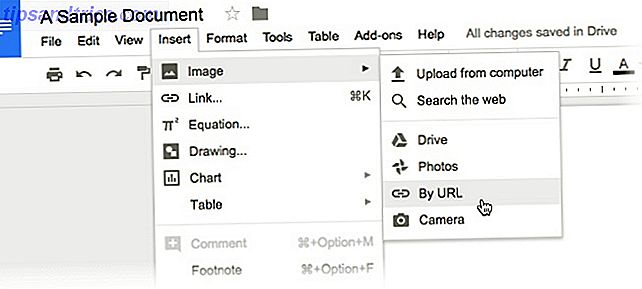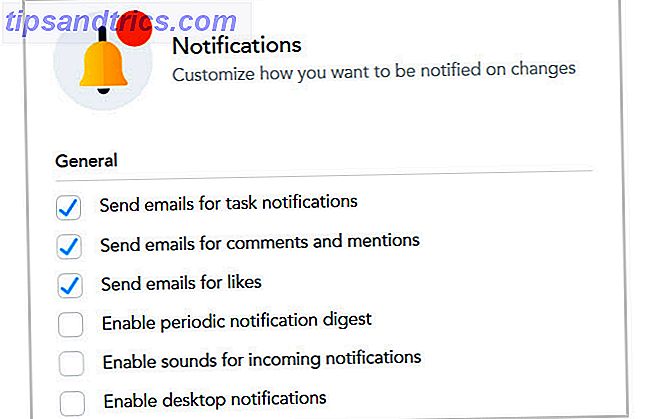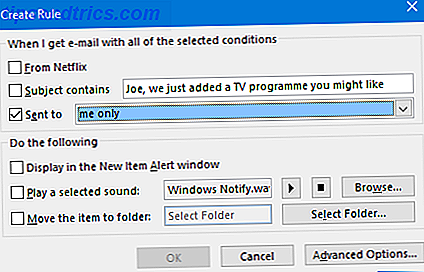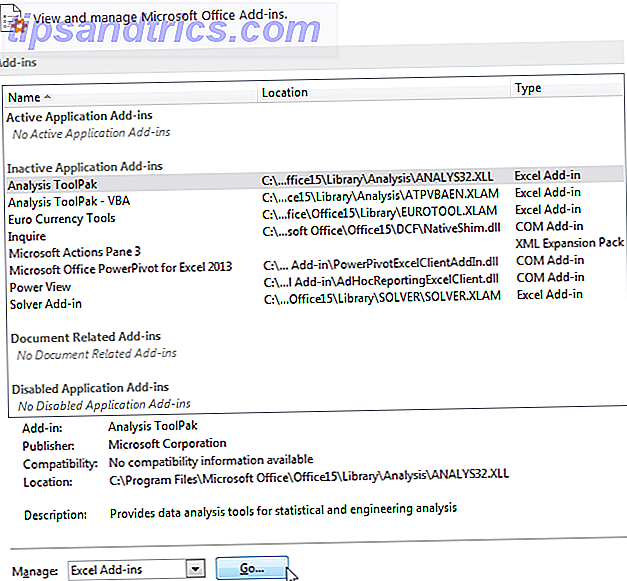Você pode dizer muito com o GIF animado certo em seus documentos do Google, seja para explicar melhor os conceitos ou para fazer com que os slides da sua apresentação brilhem - por isso é bom fazer seus próprios GIFs animados 3 Melhores ferramentas para criar GIFs animados gratuitos em Windows 3 melhores ferramentas para fazer GIFs animados grátis no Windows Keen para começar a criar seus próprios GIFs? Essas ferramentas vão te animar em pouco tempo. Leia mais com ferramentas gratuitas em minutos.
No entanto, os GIFs não serão reproduzidos corretamente se você simplesmente arrastar e soltar ou inserir diretamente em um documento do Google. Siga os passos abaixo para fazer seus GIFs animarem no momento.
Como adicionar GIFs animados no Google Docs e no Apresentações Google
Você pode usar a Pesquisa de imagens do Google para filtrar o universo GIF. Infelizmente, você não pode usar a Pesquisa de imagens no Google Docs para pesquisar por GIFs animados, então vá para o mecanismo de pesquisa do Google com seu navegador.
- Digite sua palavra-chave de pesquisa no mecanismo de pesquisa de imagens.
- Vá para Ferramentas> Tipo> Animado para filtrar os GIFs animados do restante dos tipos de imagem.

- Selecione a imagem que você deseja usar e clique nela para visualizá-la em sua resolução real. Obtenha seu endereço de imagem: clique com o botão direito na imagem e selecione Copiar endereço da imagem .

- Abra o seu documento. Coloque o cursor no local certo. Vá para Inserir> Imagem> Por URL .
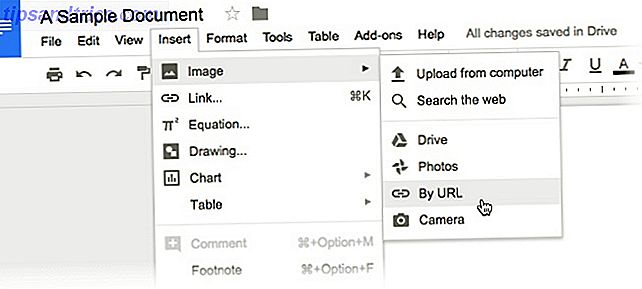
- Cole o endereço da imagem que você copiou na etapa anterior. Clique em Inserir na caixa de imagem exibida. O GIF animado é adicionado ao seu documento no local escolhido.
Você também pode criar seus próprios GIFs e inseri-los no Documentos e no Apresentações Google. Na verdade, todos os tipos de documentos no Google Drive aceitam GIFs animados, mas o Documentos e o Apresentações Google são os mais comuns.
Você usa GIFs animados em seus documentos para humor ou emoção? De onde você os origina?